Detaillierte Anleitungen zur Benutzung finden Sie in der Bedienungsanleitung.
[. . . ] Weitere Informationen über Mac OS X finden Sie auf der Apple Web-Site:
m http://www. apple. com/de/macosx/
Wenn Sie die neusten Informationen über diese Version von Mac OS X benötigen, stellen Sie die Verbindung zum Internet her und öffnen Sie die Mac Hilfe. Sie öffnen die Mac Hilfe, indem Sie , , Mac Hilfe" aus dem Finder Menü , , Hilfe" auswählen. Wenn Sie die neusten Informationen über diese Version von Mac OS X benötigen, lesen Sie bitte die Hinweise im Dokument , , AppleCare Software Services & Support", das Sie mit Mac OS X erhalten haben.
Unterstützte Computer
Sie können diese Version von Mac OS X auf einem der folgenden Computer installieren:
m Power Mac G4 m Power Macintosh G3 m PowerBook G4 m PowerBook G3 (ausgenommen das Original PowerBook G3) m iMac und eMac m iBook
1
Systemvoraussetzungen
Ihr Computer muss folgende Voraussetzungen erfüllen:
m mindestens 128MB Arbeitsspeicher m einen eingebauten Bildschirm oder einen Monitor, der an einer von Apple gelieferten
Videokarte angeschlossen ist Wie viel Speicherplatz erforderlich ist, hängt von Ihrem Computer und der Art der Mac OS X Installation ab. Wenn Sie die Nachricht sehen, dass nicht genügend Festplattenplatz vorhanden ist, um Mac OS X zu installieren, können Sie einige Komponenten deaktivieren, um Platz einzusparen.
Aktualisieren der Firmware Ihres Computers
Bevor Sie Mac OS X installieren, müssen Sie möglicherweise die Firmware Ihres Computers aktualisieren. [. . . ] Die erste Partition befindet sich ganz oben. Wählen Sie sie aus und vergewissern Sie sich, dass sie 8GB oder kleiner ist. Wenn die erste Partition größer als 8GB ist oder wenn Ihre Festplatte nur eine Partition besitzt, die größer als 8GB ist, müssen Sie Ihre Festplatte zunächst erneut partitionieren. Durch die Partitionierung wird die komplette Festplatte gelöscht. Stellen Sie daher unbedingt sicher, dass alle noch benötigten Dateien gesichert sind, bevorSie die Festplatte löschen.
Installieren auf einem Power Macintosh G3 (Blau und Weiß)
Wenn Sie mit einem Power Macintosh G3 (Blau und Weiß) arbeiten, der mit einer Apple SCSI-Festplatte ausgestattet ist, wählen Sie als Format für das Zielvolume bitte nicht , , UNIX File System" (UFS) aus.
3
Installieren auf einem Computer mit einer SCSI-Karte eines Drittanbieters
Wenn Sie eine SCSI-Karte eines Drittanbieters in Ihrem Computer installiert haben und Mac OS X nicht starten können, schließen Sie eine Festplatte oder einen SCSIAbschlussstecker an einen der Anschlüsse der Karte an. Treten weiterhin Probleme auf, versuchen Sie, ob sich der Fehler beheben lässt, wenn Sie die Karte entfernen. Wenden Sie sich an den Hersteller der Karte und erkundigen Sie sich, ob die Karte mit Mac OS X kompatibel ist.
Installieren auf einem Computer mit einer Videokarte von einem Drittanbieter
Wenn in Ihrem Computer eine Videokarte von einem Drittanbieter installiert ist, müssen Sie diese möglicherweise entfernen, bevor Sie Mac OS X installieren. Wenden Sie sich an den Hersteller der Karte und erkundigen Sie sich, ob die Karte mit Mac OS X kompatibel ist.
Hinweise zur Installation von Mac OS X
Wiederherstellen der Software Ihres Computers
Wenn Sie die Software Ihres Computers wiederherstellen wollen und Ihr Computer mit Mac OS X v10. 2 (oder neuer) geliefert wurde, befolgen Sie bitte die Anweisungen, die Sie mit dem Computer erhalten haben, um die Software wiederherzustellen.
Löschen und Formatieren Ihrer Festplatte
Wenn Sie die Installation von Mac OS X starten, können Sie das gewählte Zielvolume löschen. Klicken Sie im Bereich , , Zielvolume wählen" des Installationsprogramms in das Feld , , Optionen". Wählen Sie , , Löschen und Installieren" und danach das gewünschte Format. Im Regelfall empfiehlt es sich, das Format , , Mac OS Extended" (HFS Plus) auszuwählen. Vergewissern Sie sich unbedingt, Ihre Daten zu sichern, bevor Sie das Volume löschen. Wenn Sie Mac OS X auf demselben Volume oder derselben Festplattenpartition wie Mac OS 9 installieren wollen, muss das Volume im Format , , Mac OS Extended" formatiert sein. Falls nicht bereits geschehen, müssen Sie das Volume löschen. Sie können Ihre Festplatte auch in mehrere Partitionen einteilen, bevor Sie Mac OS X installieren. Wählen Sie , , Festplatten-Dienstprogramm öffnen" aus dem Menü , , Installer" und klicken Sie in , , Partitionieren". Durch die Partitionierung wird die komplette Festplatte gelöscht. Stellen Sie daher unbedingt sicher, dass alle noch benötigten Dateien zuvor sind, bevor Sie die Festplatte löschen.
Wichtig Wählen Sie nicht das Format , , UNIX File System" (UFS) als Format für das Zielvolume aus, sofern Sie nicht mit diesem Format arbeiten müssen. Wenn Sie das Format , , UNIX File System" auswählen, müssen Sie Mac OS 9 und Ihre Mac OS 9 Programme auf einem Volume installieren, das im Format , , Mac OS Extened" formatiert wurde, damit Sie sie in der Classic-Umgebung verwenden können.
4
Neuinstallieren von Mac OS X
Wenn Sie Mac OS X neu installieren wollen, legen Sie die CD , , Mac OS X Installation 1" ein und öffnen Sie das Symbol , , Install Mac OS X" durch Doppelklicken. Wählen Sie das Zielvolume aus und klicken Sie in , , Optionen". [. . . ] Wenn Sie keine Mac OS X Versionen für Ihre bevorzugte Software finden können, aktualisieren Sie auf die neuste Version von Mac OS 9, um diese in der Mac OS X Classic-Umgebung verwenden zu können.
5
Installieren der neusten Version des Kontrollfelds , , Startvolume"
Verwenden Sie das Kontrollfeld , , Startvolume" Version 9. 2. 2 (oder neuer), um zwischen Mac OS 9 und Mac OS X zu wechseln. Eine aktuelle Version des Kontrollfelds befindet sich auf der CD , , Mac OS X Installation 1".
Konfigurieren und Herstellen der Internet-Verbindung
Wenn Sie bereits einen Account bei einem Internet-Anbieter besitzen und Mac OS X zum ersten Mal installieren, vergewissern Sie sich, die Verbindungsinformationen für Ihren Internet-Anbieter verfügbar zu haben, sodass Sie diese nach Abschluss der Installation eingeben können. Weitere Informationen hierzu finden Sie im PDF-Dokument , , Einführung zu Mac OS X" auf der CD , , Mac OS X Installation 1". Sollten Sie die Internet-Verbindung nicht herstellen können, wenden Sie sich bitte an Ihren Internet-Anbieter und prüfen Sie, ob Sie die korrekten Informationen für die Verbindung mit Mac OS X verfügbar haben.
© 2002 Apple Computer, Inc. [. . . ]

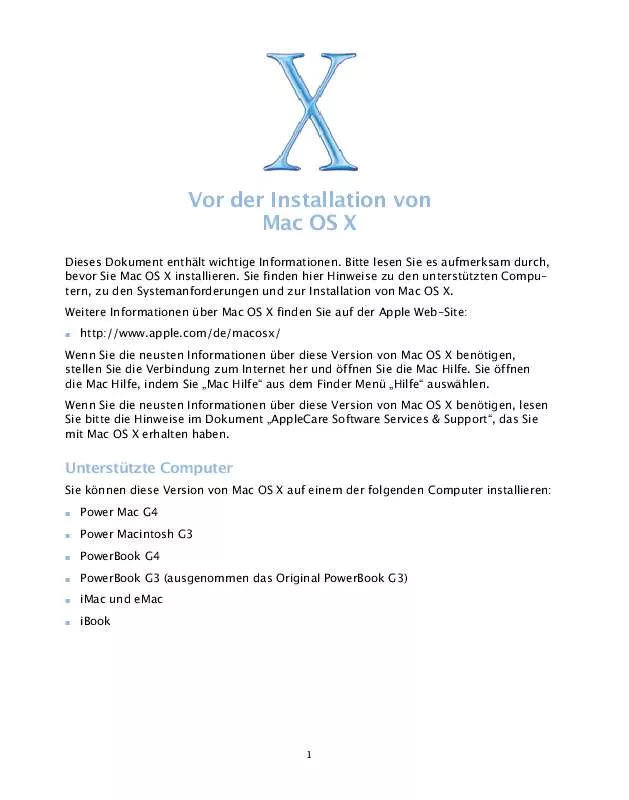
 APPLE MAC OS X READ BEFORE INSTALL (37 ko)
APPLE MAC OS X READ BEFORE INSTALL (37 ko)
